Při získávání kódu chyby 0x8024a000 nezapomeňte, že souvisí s aktualizací systému Windows. Může se to zobrazit při pokusu o aktualizaci systému Windows z webu společnosti Microsoft.
Není nic špatného na tom, že chcete používat nejnovější funkce a technologie. Tuto chybu může způsobovat přerušení připojení mezi počítačem a serverem Windows Update.
Chcete-li tento problém dále vyřešit, nezapomeňte, že chybějící připojení k internetu od začátku může také vést k přijetí chyby 0x8024a000, kterou se aktuálně pokoušíte opravit. Seznam se dále rozšiřuje na vadné hardwarové komponenty, infikovaný systém se škodlivými programy, poškození souborů a další.
Tuto chybu aktualizace systému Windows můžete zkusit opravit sami. Pro zjednodušení procesu se však doporučuje přijmout pokyny odborníků. Zkuste hledat řešení zde a nebudete odcházet zklamaní.
Jak se mohu zbavit chyby Windows Update 0x8024a000?
1. Vylučte vadný kabel, router nebo modem

Zkontrolujte modem, směrovač, kabel atd., Abyste se ujistili, že všechny tyto součásti fungují dobře. Měli byste také restartovat router a zkusit aktualizaci dokončit znovu.
Pokud zde nic nevypadá temně, přejděte k dalšímu kroku.
2. Spusťte antivirovou kontrolu
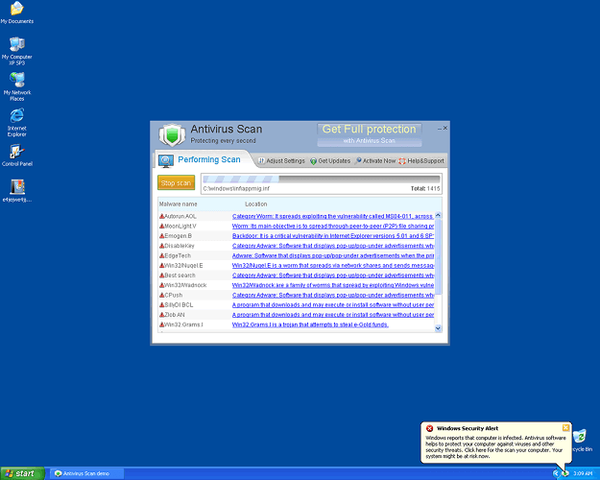
Co když je váš systém napaden škodlivými programy? Vyloučte také tuto možnost spuštěním programu Windows Defender zabudovaného do vašeho počítače a vyhledejte malware nebo viry.
Pokud identifikuje nějaký malware, měli byste jej z počítače odebrat a vrátit se k tomu, co jste dělali, když jste obdrželi chybový kód.
Potřebujete s tím pomoci? Uvádíme nejlepší nástroje pro odstraňování virů pro Windows 10, ze kterých si můžete vybrat.
3. Spusťte Poradce při potížích se službou Windows Update
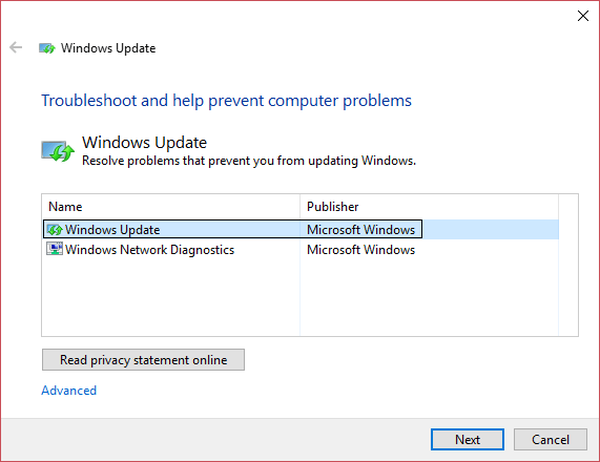
- Typ řešení problémů v Lišta Windows Search.
- Klikněte na Odstraňování problémů.
- Dále v levém podokně okna vyberte Zobrazit vše.
- Alternativně můžete vybrat Start> Nastavení> Aktualizace a zabezpečení> Řešení problémů.
- Vybrat Windows Update z Seznam řešení potíží s počítačem prezentovány.
- Postupujte podle pokynů na obrazovce a odpovězte na všechny konkrétní otázky.
- Nechte spustit Windows Update Troubleshoot.
- Poté restartujte počítač.
Vezměme v úvahu také tento scénář. Tuto chybu způsobuje poškozené stažení nebo nedokončená instalace softwaru Windows Update. Totéž platí pro potenciální přetížení operačního systému nebo smazané soubory registru systému.
Právě jsme vám výše ukázali, jak nechat Poradce při potížích se službou Windows Update řešit některou z těchto věcí. Na konci postupu zkuste přeinstalovat aktualizace, které nebyly dříve zcela nainstalovány.
Nelze otevřít aplikaci Nastavení? Pro vyřešení problému se podívejte na tento článek.
Pokud se Poradce při potížích zastaví před dokončením procesu, opravte jej pomocí tohoto úplného průvodce.
4. Vyčistěte dočasnou složku mezipaměti Windows Update
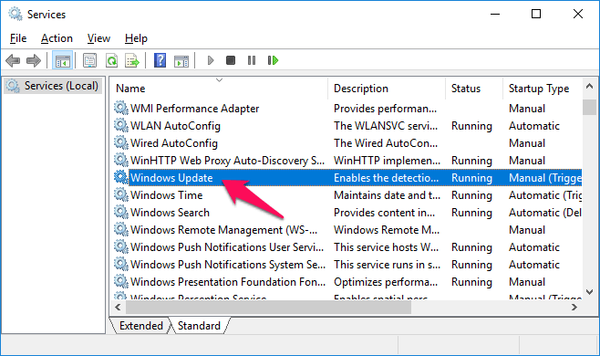
- lis Win + R klávesová zkratka a zadejte services.msc.
- Udeřil Enter.
- Otevře se nové okno obsahující všechny služby Windows ve vašem systému. Hledat Windows Update.
- Klepněte na něj pravým tlačítkem.
- Dále klikněte na ikonu Tlačítko Stop.
- Nyní jste připraveni vyčistit dočasnou složku mezipaměti Windows Update, takže držte Klíč Windows stiskl a narazil na R klíč současně.
- Dále se zobrazí nové okno, takže zadejte % windir% SoftwareDistributionDataStore.
- Klepněte na OK.
- Tím se otevře Průzkumník Windows. Nyní můžete smazat veškerý obsah dané složky.
V případě, že výše uvedený nástroj pro odstraňování problémů nefunguje, máte nárok na podezření, že problém souvisí se starými staženými aktualizacemi systému Windows poškozenými v systému.
Postup pro vymazání dočasné složky mezipaměti naleznete zde. Poté můžete přepnout zpět na Služby Windows.
Lokalizovat Windows Update, klikněte na něj pravým tlačítkem a vyberte Start. Tímto způsobem by měl být váš problém nyní vyřešen.
5. Spusťte Deployment Image Servicing and Management
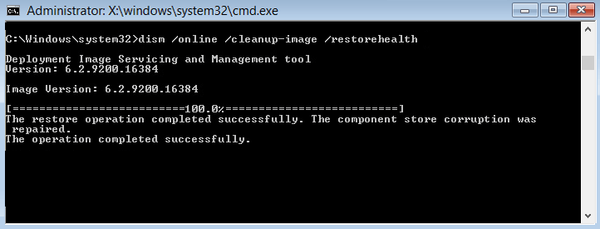
- lis Klíč Windows + X, poté vyberte Příkazový řádek (správce).
- Zadejte následující příkaz do cmd: DISM.exe / Online / Cleanup-Image / RestoreHealth.
- Udeřil Enter.
- Po dokončení procedury zadejte do cmd následující: sfc / scannow.
- Nechat Kontrola systémových souborů běh.
- Nakonec restartujte počítač.
Pokud máte potíže s přístupem k příkazovému řádku jako správce, měli byste se podrobněji podívat na tuto příručku.
Příkaz scannow se zastavil před dokončením procesu? Nebojte se, máme pro vás snadnou opravu.
Pokud se chyba vyskytne znovu, je nyní nejlepší spuštěním DISM.
Pokud
Příkaz DISM.exe / Online / Cleanup-Image / RestoreHealth
nefunguje, zkuste místo toho zadat tento:
Dism / Image: C: offline / Cleanup-Image / RestoreHealth / Source: c: testmountwindows
Dism / Online / Cleanup-Image / RestoreHealth / Zdroj: c: testmountwindows / LimitAccess
Zdá se, že je vše ztraceno, když DISM selže ve Windows? Prohlédněte si tohoto rychlého průvodce a zbavte se starostí.
Dalším efektivním řešením je přeinstalování systému Windows 10. Tato metoda by měla být použita jako poslední možnost, protože může obětovat vaše data a všechny aplikace na vašem disku.
Doufáme, že se naše návrhy ukázaly jako užitečné, pokud jde o získání nového stažení aktualizace a pokus o opětovnou instalaci.
Pokud stále máte nějaké další dotazy nebo návrhy, neváhejte je zanechat v sekci komentářů níže.
PŘEČTĚTE SI DALŠÍ:
- Oprava: Chyba Windows Update 0x8024a105
- Jak opravit chybu aktualizace Windows 0x80070424 navždy
- Oprava: XPSSVCS.DLL chybí chyba v systému Windows 10
- chyba
- Aktualizace
- Windows 10
 Friendoffriends
Friendoffriends



